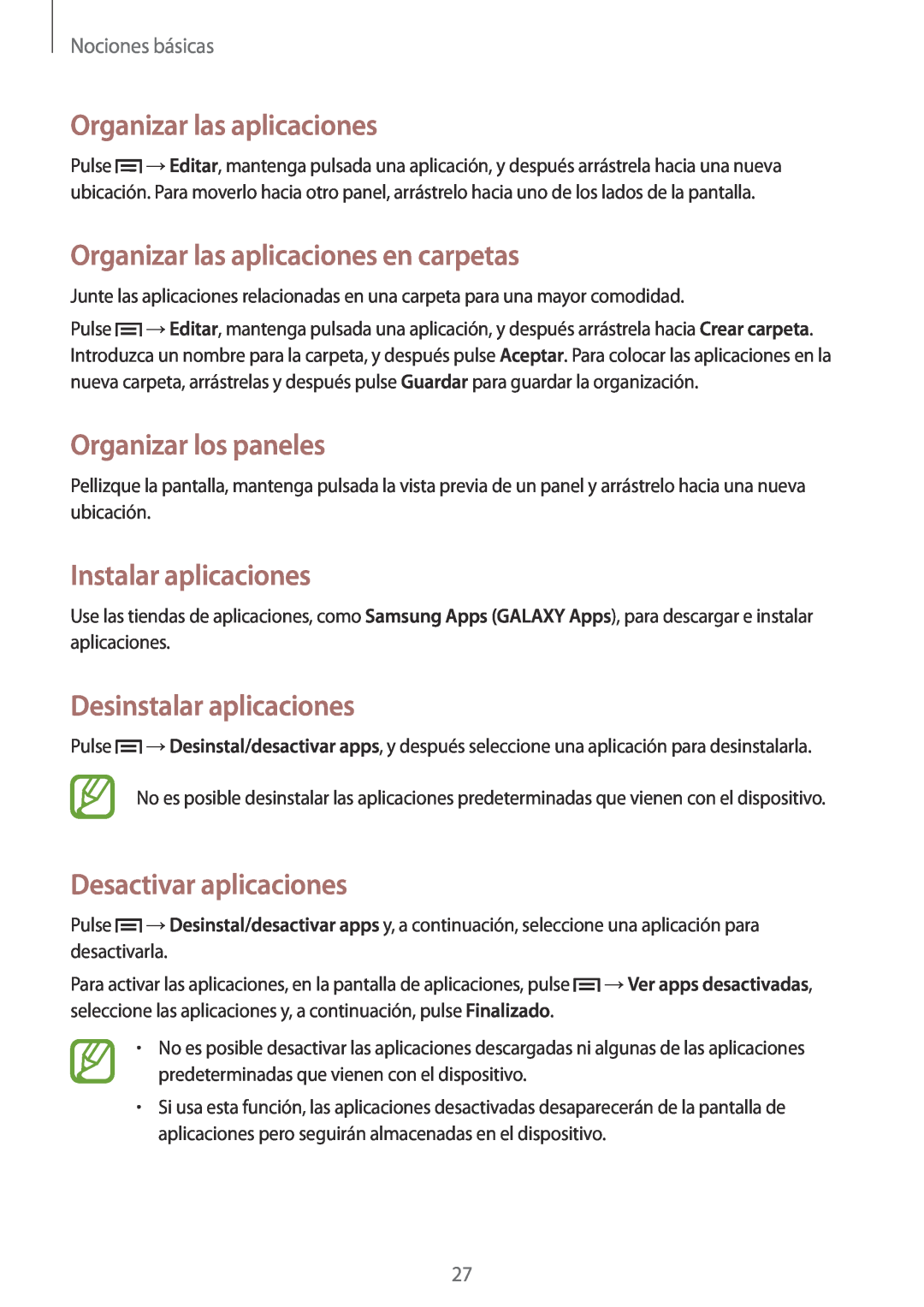Nociones básicas
Organizar las aplicaciones
Pulse ![]() →Editar, mantenga pulsada una aplicación, y después arrástrela hacia una nueva ubicación. Para moverlo hacia otro panel, arrástrelo hacia uno de los lados de la pantalla.
→Editar, mantenga pulsada una aplicación, y después arrástrela hacia una nueva ubicación. Para moverlo hacia otro panel, arrástrelo hacia uno de los lados de la pantalla.
Organizar las aplicaciones en carpetas
Junte las aplicaciones relacionadas en una carpeta para una mayor comodidad.
Pulse ![]() →Editar, mantenga pulsada una aplicación, y después arrástrela hacia Crear carpeta. Introduzca un nombre para la carpeta, y después pulse Aceptar. Para colocar las aplicaciones en la nueva carpeta, arrástrelas y después pulse Guardar para guardar la organización.
→Editar, mantenga pulsada una aplicación, y después arrástrela hacia Crear carpeta. Introduzca un nombre para la carpeta, y después pulse Aceptar. Para colocar las aplicaciones en la nueva carpeta, arrástrelas y después pulse Guardar para guardar la organización.
Organizar los paneles
Pellizque la pantalla, mantenga pulsada la vista previa de un panel y arrástrelo hacia una nueva ubicación.
Instalar aplicaciones
Use las tiendas de aplicaciones, como Samsung Apps (GALAXY Apps), para descargar e instalar aplicaciones.
Desinstalar aplicaciones
Pulse ![]() →Desinstal/desactivar apps, y después seleccione una aplicación para desinstalarla.
→Desinstal/desactivar apps, y después seleccione una aplicación para desinstalarla.
No es posible desinstalar las aplicaciones predeterminadas que vienen con el dispositivo.
Desactivar aplicaciones
Pulse ![]() →Desinstal/desactivar apps y, a continuación, seleccione una aplicación para desactivarla.
→Desinstal/desactivar apps y, a continuación, seleccione una aplicación para desactivarla.
Para activar las aplicaciones, en la pantalla de aplicaciones, pulse ![]() →Ver apps desactivadas, seleccione las aplicaciones y, a continuación, pulse Finalizado.
→Ver apps desactivadas, seleccione las aplicaciones y, a continuación, pulse Finalizado.
•No es posible desactivar las aplicaciones descargadas ni algunas de las aplicaciones predeterminadas que vienen con el dispositivo.
•Si usa esta función, las aplicaciones desactivadas desaparecerán de la pantalla de aplicaciones pero seguirán almacenadas en el dispositivo.
27